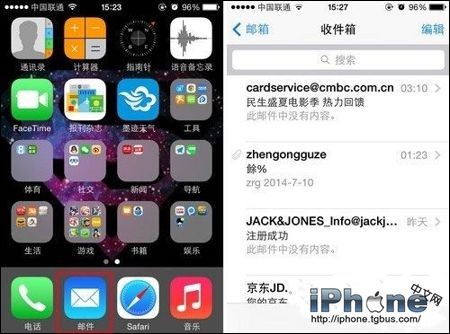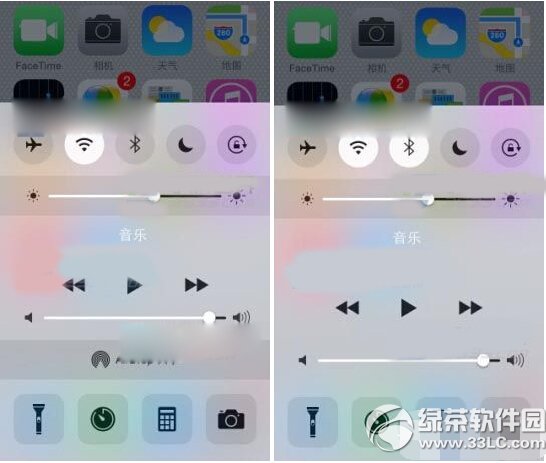萬盛學電腦網 >> 手機技巧 >> 小米3wcdma刷開發版教程:小米3wcdma刷開發版教程步驟
小米3wcdma刷開發版教程:小米3wcdma刷開發版教程步驟

Miflash刷機工具(小米刷機工具)v5.0.0.3 綠色版
評分:類別:手機工具
接下來帶給大家的是小米3wcdma刷開發版教程,主要講解小米3wcdma線刷開發版的步驟,其實刷機並不難,只要選對了刷機工具並且按照下文介紹的步驟進行操作就能夠順利進行哦~

准備工作:
1、下載小米手機線刷工具miflash(本文末尾有提供);
2、開發版本的線刷包自己去官網下載。
3、對小米3手機進行個全面的備份。
注意:
刷機需謹慎,資料要備份好哦~
具體步驟:
讓小米手機成為關機狀態,按住音量下鍵+開機鍵進入Fastboot模式插上電腦即可,然後電腦端解壓你下載的線刷包包到桌面,並且安裝上刷機工具並打開即可。

然後在刷機工具頁面。
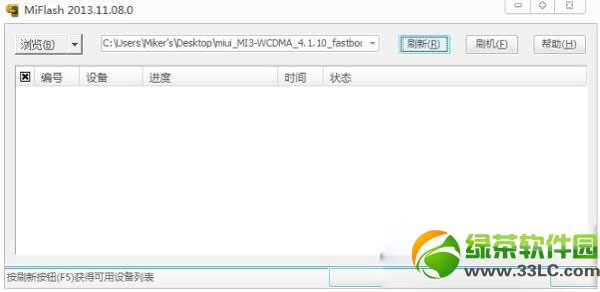
點擊左上角的“浏覽”選擇刷機包包的路徑,確定即可。
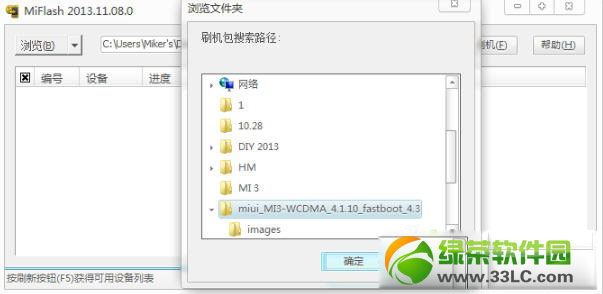
注意:現在在此版本線刷包包中的Fastboot腳本文件名字跟以前不一樣了所以我們更改下文件地址(不修改會出現 刷機開始時候 “系統找不到指定文件”刷不了的)
如下,利用Ctrl+A按鍵調出刷機工具的“高級選項”。
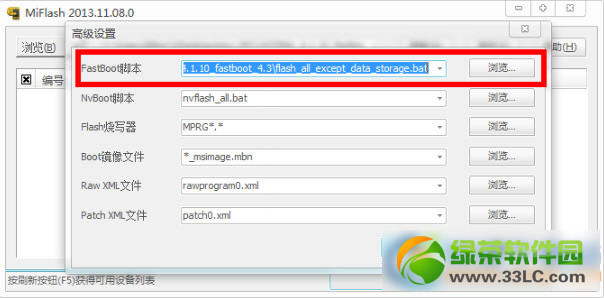
把第一項的“Fastboot腳本”修改下路徑即可,文件就在你線刷包中的。
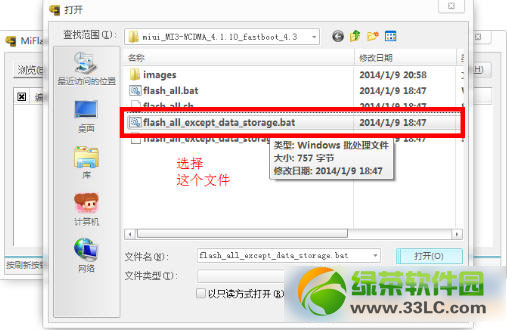
確認即可,最後點擊刷機工具上的“刷新”——“刷機”即可,幾十秒即可完成。

最後,就大家就可以使用開發版本的ROM了。
綠茶小編猜你還喜歡:
小米3怎麼插卡?小米3裝sim卡操作技巧
小米3td版是什麼意思?小米3td和wcdma區別介紹
手機技巧排行
- 國內首個Android4.3 rom下載出爐:支持小米手機2/2S
- 索尼z2和z1的區別有哪些?哪個好?索尼xperia z2和z1區別對比視頻
- 三星j5怎麼樣?三星galaxy j5配置
- htc820預約地址:htc desire 820預約官網地址
- 小咖秀沒聲音解決方法 小咖秀沒聲音怎麼辦
- iphone在售機型對比分析 iphone6s的顏色型號查詢
- iphone6 plus psp模擬器怎麼用?iphone6 plus使用psp…
- ios8越獄後下載安裝使用監控插件spapp monitoring視頻教程
- A5+設備ios6.1.3完美越獄什麼時候出?ios6.1.3完美越獄下載推遲發…
- 紅米note 1g和2g的區別有哪些?紅米note 1g版和2g版區別對比
智能手機推薦
相關文章
copyright © 萬盛學電腦網 all rights reserved